| ユーザーマニュアル|管理者マニュアル |
| ■ユーザー情報設定 |
| 1.ユーザーを登録する手順 手順1-1.[ユーザー情報設定]リンクを押します サブウィンドウの【管理機能】欄にある[ユーザー情報設定]リンクを押します。 |
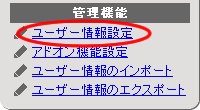 |
||||||||||||||||||||||||||||||
手順1-2. を押します を押します
ユーザー一覧の「新規ユーザ作成」ボタンを押します。 |
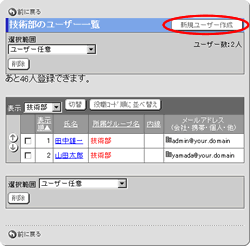 |
||||||||||||||||||||||||||||||
手順1-3.ユーザー情報を入力します
手順1-4.  を押してください を押してください
|
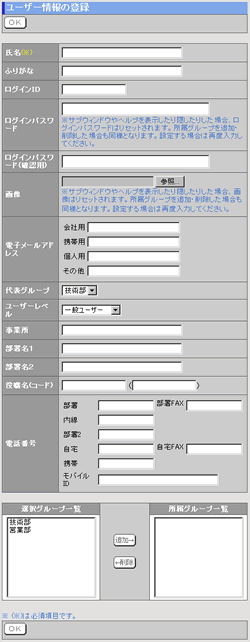 |
||||||||||||||||||||||||||||||
| 2.ユーザー情報を変更する手順 手順2-1.[ユーザー情報設定]リンクを押します 手順1-1と同様です。 手順2-2."氏名"リンクを押します ユーザー一覧画面で、変更したいユーザーの"氏名"リンクを押してください。 |
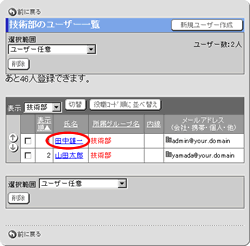 |
||||||||||||||||||||||||||||||
手順2-3.ユーザー情報を変更しますユーザー情報の変更画面でユーザー情報を変更します。 手順2-4.  を押してください を押してください
|
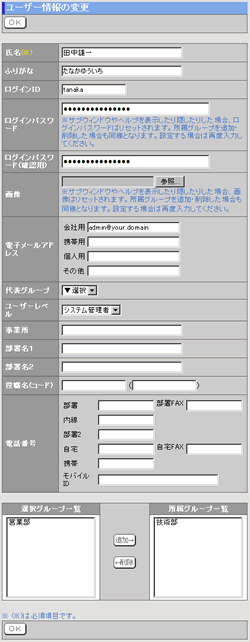 |
||||||||||||||||||||||||||||||
3.ユーザー情報を一覧から削除する手順 ※ユーザーの削除を行うと、ユーザーに関連するメール等のデータも削除されますので注意してください。 |
|||||||||||||||||||||||||||||||
手順3-1.[ユーザー情報設定]リンクを押します
手順1-1と同様です。 手順3-2.削除するユーザーを選択します ユーザー一覧から削除したいユーザーを選択してください。
手順3-3.  を押します を押します
手順3-4.  を押してください を押してください
|
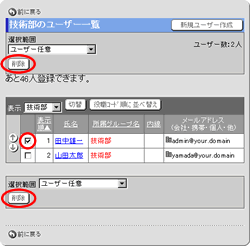 |
||||||||||||||||||||||||||||||
| 4.ユーザー一覧の表示順を役職コード順に並び替える手順 手順4-1.[ユーザー情報設定]リンクを押します 手順1-1と同様です。 手順4-2.  を押します を押します
現在表示されているグループのユーザーが、役職コードの若い順に並べ変わります。 |
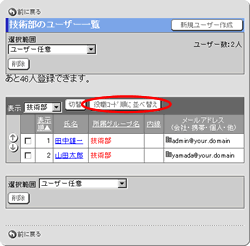 |
||||||||||||||||||||||||||||||
● SkypeIDの設定
「Skype設定」で”利用する”を選択した場合、ユーザ設定の登録・変更画面に「SkypeID」入力欄が表示されます。 |
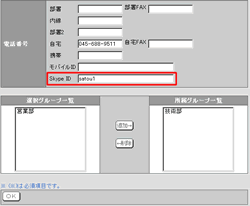 |
||||||||||||||||||||||||||||||
| メールアドレスについて | |||||||||||||||||||||||||||||||
| ユーザー一覧の"メールアドレス"を普段使っているメーラー、またはウェブメール機能にリンクさせることができます。[デザイン設定]画面にある[メールアドレスのリンク先]欄で設定を行ってください。 | |||||||||||||||||||||||||||||||
| 利用者名簿 |
|---|
| ユーザーマニュアル |
| 管理者マニュアル |
|
Copyright (C) 2002-2012 NEOJAPAN,Inc. All Rights Reserved. |